如果我们为windows11电脑设置了登录密码,那么每次登录系统的时候就要输入密码,有些用户觉得太麻烦了,想要将登录密码删除掉,但是不知道怎么操作,首先我们打开更改账号设置选项,点击登录选项中的密码,输入当前密码完成验证,最后在密码处不要输入密码就点击保存,这样就能删除掉登录密码咯。
windows11登录密码删除教程
1、点击桌面上的微软图标,找到用户名并点击进入,单击“更改帐户设置”
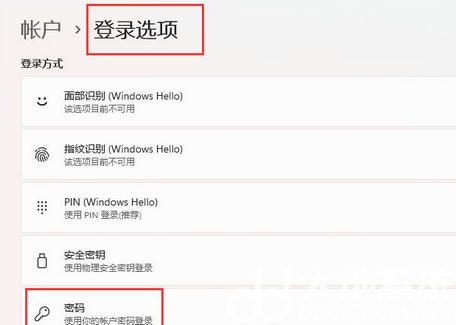
2、在账户设置中点击左栏的“账户”,然后在右侧找到“登录选项”
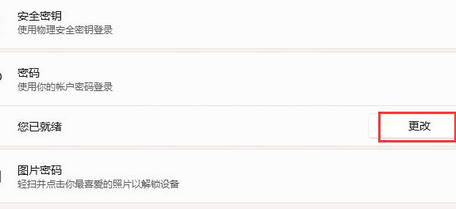
3、选择“密码”,然后单击“更改”,输入当前密码,验证后点击“下一步”
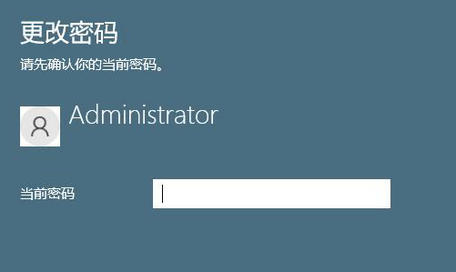
4、如果选择不在更改密码的地方输入密码,请单击“下一步”,单击“完成”取消登录密码